როგორ აღვადგინოთ iPhone და iPad iCloud Backup-იდან და iTunes-დან
iPhone-ის სარეზერვო ასლიდან აღდგენა ისეთივე მარტივია, როგორც მსხლის დაბომბვა, მაშინაც კი, თუ პირველად გიჭირავთ iOS მოწყობილობას ხელში. iPhone-ისა და iPad-ის მონაცემების „სარეზერვოდან“ აღდგენის რამდენიმე გზა არსებობს, რომლებსაც განვიხილავთ სტატიაში* „ჩაჭრის ქვეშ“.
* ინფორმაცია დამწყებთათვის, მოწინავე მომხმარებლებისთვის არ იქნება დაინტერესებული, ასე რომ გაიარეთ.
ყოველთვის არის iPhone-ისა და iPad-ის მეხსიერებიდან მონაცემების დაკარგვის რისკი: მომხმარებლის შეცდომები, პროგრამული უზრუნველყოფის გაუმართაობა, ფორსმაჟორული გარემოებები (ფორსმაჟორი). ერთ მომენტში, მოწყობილობის შინაარსი, რომელიც ხშირად ბევრად უფრო ღირებულია, ვიდრე თავად მოწყობილობა, შეიძლება შეუქცევად დაიკარგოს.
ამის თავიდან ასაცილებლად, თქვენ უნდა გააკეთოთ ეს და პერიოდულად გააკეთოთ. თუ ძალიან გეზარებათ თქვენი მოწყობილობის სარეზერვო ასლების შექმნა, ისინი შეიძლება შეიქმნას გარკვეულ პირობებში.
iPhone-ის სარეზერვო ასლიდან აღდგენის გზები
სარეზერვო ასლიდან მონაცემების აღდგენის მეთოდი პირდაპირ დამოკიდებულია იმაზე, თუ როგორ შეასრულეთ სარეზერვო ასლი. თუ თქვენ შექმენით მოწყობილობის ასლი iCloud-ში, შეგიძლიათ მისგან მონაცემების აღდგენა მხოლოდ დაყენების ასისტენტის გამოყენებით (მოწყობილობა უნდა იყოს დაკავშირებული ინტერნეტთან Wi-Fi-ის საშუალებით).
თუ სარეზერვო ასლი შესრულდა თქვენს კომპიუტერზე iTunes-ში, შეგიძლიათ ნებისმიერ დროს აღადგინოთ მონაცემები ასლიდან, მაგრამ მხოლოდ იმ შემთხვევაში, თუ ამას ასევე გააკეთეთ iTunes-ში.
!Ცნობისთვის
iTunes-ს შეუძლია სარეზერვო ასლის შექმნა თქვენს ადგილობრივ კომპიუტერზე ან iCloud ღრუბლოვან საცავში. ამ უკანასკნელიდან მონაცემების აღდგენა შესაძლებელია მხოლოდ iPhone-ის საწყისი დაყენების დროს.
შეგიძლიათ აღადგინოთ თქვენი iPhone სარეზერვო ასლიდან:
- თქვენს კომპიუტერში iTunes-ში ნებისმიერ დროს.
- პირდაპირ მოწყობილობაზე მხოლოდ მაშინ, როცა ის გააქტიურებულია.
როგორ აღვადგინოთ iPhone iTunes სარეზერვოდან
როგორც უკვე ვთქვი, თქვენი მონაცემების ასლის აღდგენის გზა დამოკიდებულია სარეზერვო მეთოდზე. თუ iTunes-ში მოწყობილობის მთავარ გვერდზე (განახლება, სარეზერვო და სინქრონიზაციის პარამეტრების კონფიგურაცია) "სარეზერვო ასლების" განყოფილებაში, "ასლების ავტომატური შექმნა" სიაში, "iCloud" ელემენტი აქტიურია და არ არის არც ერთი სარეზერვო ასლი. კომპიუტერის მყარ დისკზე, iTunes-ის გამოყენება iPhone-ზე მონაცემების აღსადგენად შეუძლებელია.
მაგალითი:
შეხედეთ ქვემოთ მოცემულ ეკრანის სურათს.
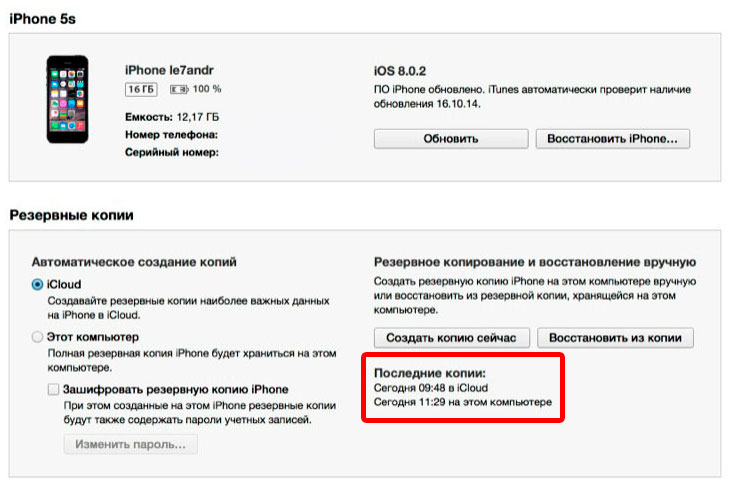 ინფორმაცია iTunes სარეზერვო ასლების შესახებ
ინფორმაცია iTunes სარეზერვო ასლების შესახებ
დღეს, 09:48 საათზე, შევქმენი iPhone-ის სარეზერვო ასლი iTunes-ის მეშვეობით iCloud-ზე, 11:29 საათზე ჩემს ადგილობრივ კომპიუტერზე. iTunes პარამეტრებში "ჩანართზე" მოწყობილობები"არ არის iCloud-ის ასლი სიაში, სადაც ნაჩვენებია ყველა ხელმისაწვდომი სარეზერვო ასლი და ის ასევე შეიქმნა iTunes-ის გამოყენებით.
გამოდის, რომ როდესაც თქვენ ქმნით iCloud-ის ასლს მედია კომბინატორში, ის არ ინახება თქვენი კომპიუტერის მყარ დისკზე, მაგრამ ავტომატურად აიტვირთება iCloud-ზე.
თქვენ შეგიძლიათ აღადგინოთ მონაცემები iCloud ასლიდან მხოლოდ დაყენების ასისტენტის გამოყენებით თქვენი iPhone-ის გააქტიურებისას.
თქვენი iPhone-ის აღსადგენად iTunes-ში შექმნილი და თქვენს კომპიუტერში შენახული სარეზერვო ასლიდან, მიჰყევით ამ ნაბიჯებს:
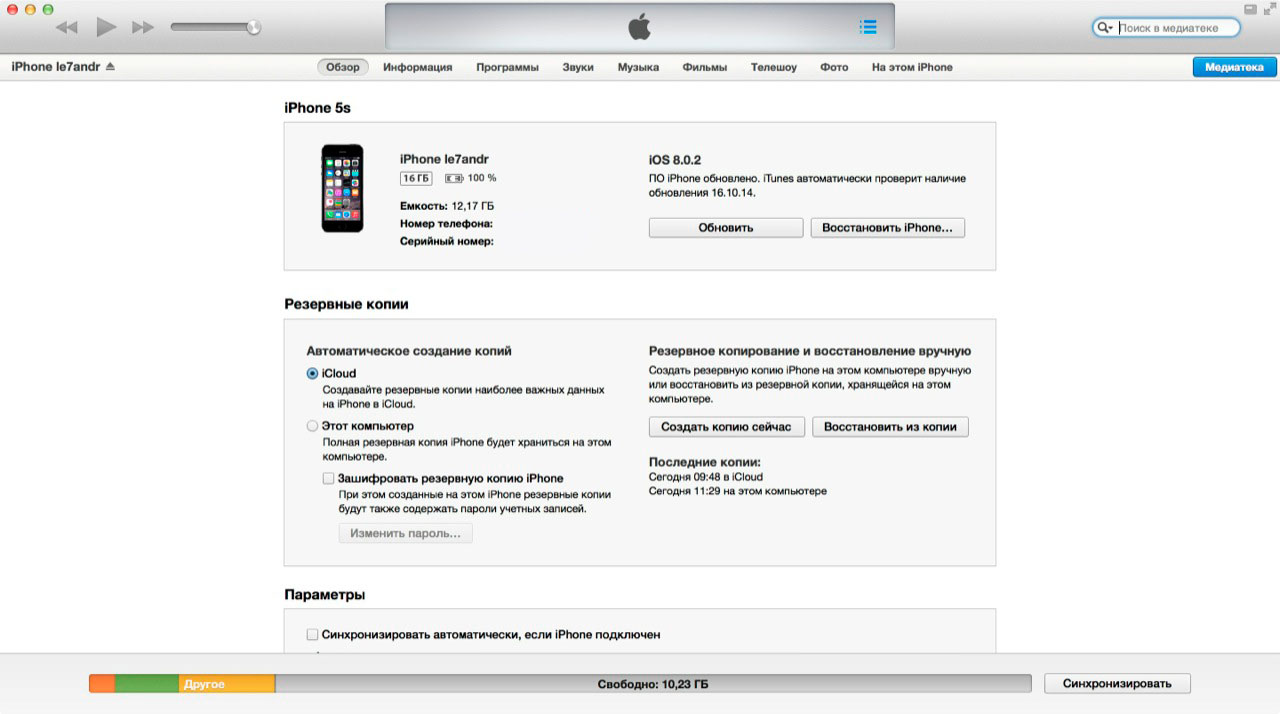
!Ცნობისთვის
iPhone, iPad და iPod Touch-ის სარეზერვო ასლები თავსებადია: შეგიძლიათ აღადგინოთ მონაცემები თქვენს iPhone-ზე სხვა iPhone, iPad ან iPod Touch-ის სარეზერვო ასლიდან.
დაყენების დასრულების შემდეგ, ყველა თქვენი მონაცემი, რომელიც იყო სარეზერვო ასლი, აღდგება თქვენს მოწყობილობაში. ის იქმნება და კონფიგურებულია iTunes-ში, iCloud-ის ასლისაგან განსხვავებით, არანაირი შესაძლებლობა არ არსებობს.
როგორ აღვადგინოთ iPhone iCloud სარეზერვო ასლიდან
როგორც უკვე იცით, iCloud-ის ასლის შექმნა შესაძლებელია როგორც თავად iPhone-ზე, ასევე iTunes-ის საშუალებით. ასეთი ასლიდან მონაცემების აღდგენა შეგიძლიათ მხოლოდ პირდაპირ მოწყობილობაზე და მხოლოდ დაყენების ასისტენტის დახმარებით. iPhone უნდა იყოს დაკავშირებული ინტერნეტთან Wi-Fi-ის საშუალებით.
iOS Setup Assistant-ის გაშვება შესაძლებელია არა მხოლოდ ამის შემდეგ, თუ გსურთ აღადგინოთ მონაცემები iCloud ასლიდან უკვე კონფიგურირებულ მოწყობილობაზე, iOS Setup Assistant ასევე ამოქმედდება შემდეგ მენიუში "გადატვირთვის".
 თქვენი iPhone-ის წაშლის შემდეგ, მოგეთხოვებათ აღდგენა სარეზერვო ასლიდან.
თქვენი iPhone-ის წაშლის შემდეგ, მოგეთხოვებათ აღდგენა სარეზერვო ასლიდან.
!Მნიშვნელოვანი
კონტენტისა და პარამეტრების წაშლა წაშლის მთელ კონტენტს თქვენს iPhone-ზე, ამიტომ გადატვირთვამდე დარწმუნდით, რომ შექმენით მისი სარეზერვო ასლი.
აქტივაციის ეტაპზე, ენის, რეგიონის არჩევის, მოწყობილობის Wi-Fi ქსელთან დაკავშირების და გეოლოკაციის სერვისების დაყენების შემდეგ „iPhone-ის დაყენება“ ეკრანზე, შემოგთავაზებთ მონაცემთა აღდგენის ვარიანტებს:
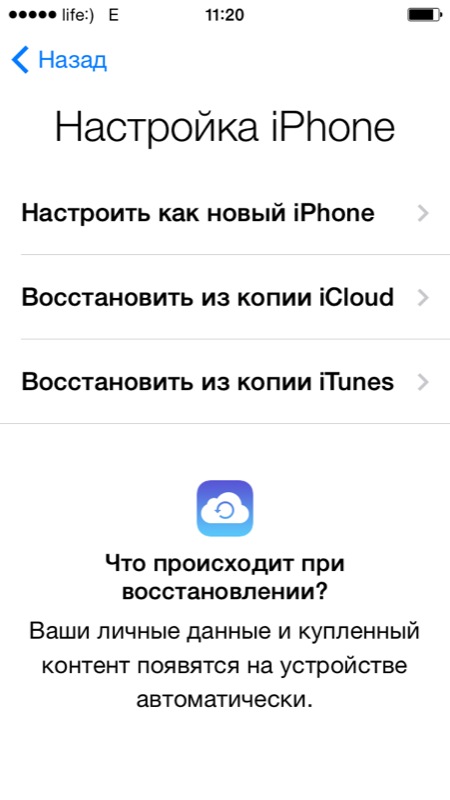
- აირჩიეთ "აღდგენა iCloud სარეზერვოდან".
- თქვენ მოგეთხოვებათ დააკავშიროთ თქვენი iCloud ანგარიში, რომელიც ასევე ცნობილია როგორც Apple ID, შეიყვანოთ თქვენი პაროლი.
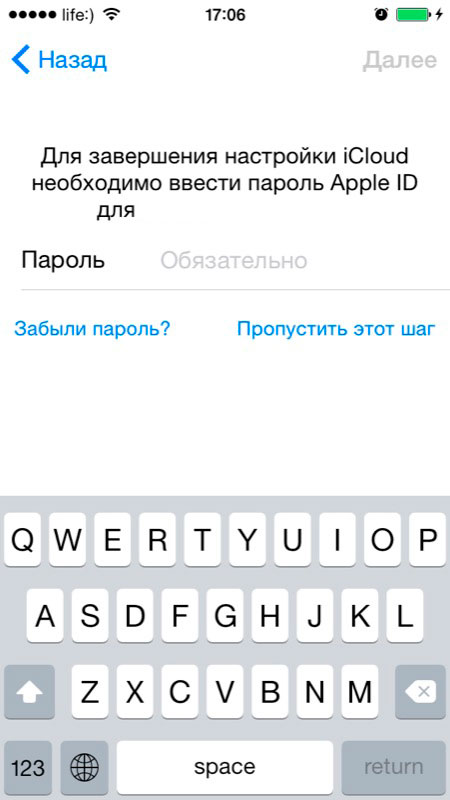
- შემდეგ ეტაპზე, თქვენ უნდა დაეთანხმოთ მომხმარებლის შეთანხმებას ორჯერ.
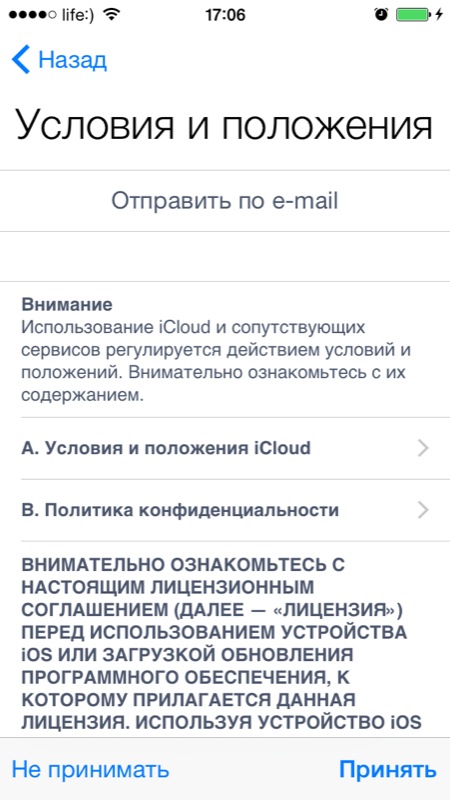
- შემდეგ შექმენით დაბლოკვის პაროლი. მოთხოვნა გამოჩნდება, თუ აღდგენა ხდება მოწყობილობის სარეზერვო ასლიდან გააქტიურებული პაროლის დაბლოკვა.
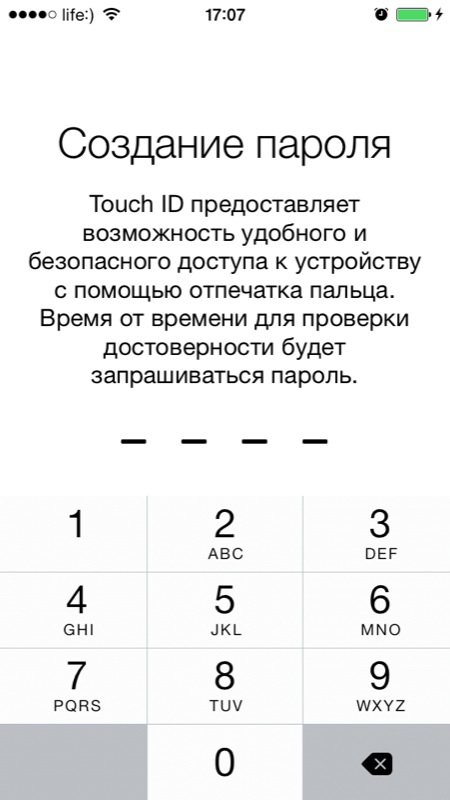
- დააყენეთ Touch ID ან გამოტოვეთ ეს ნაბიჯი (თითის ანაბეჭდის სკანერი ნებისმიერ დროს შეგიძლიათ დააყენოთ).
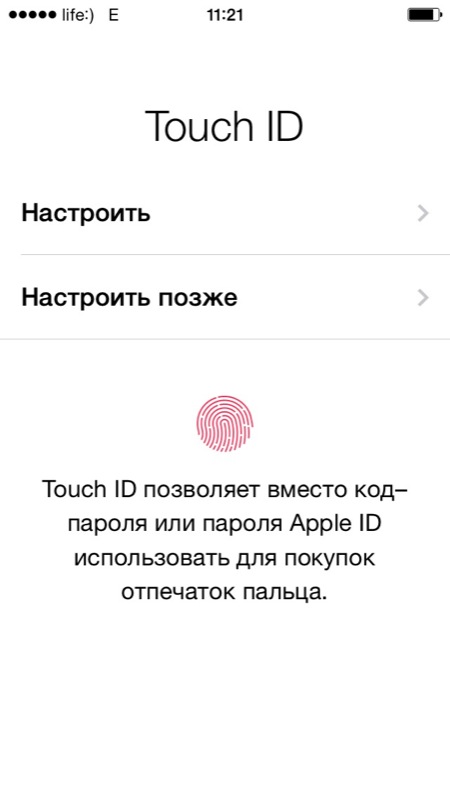
- დააყენეთ Touch ID iTunes Store-ისთვის და App Store-ისთვის.
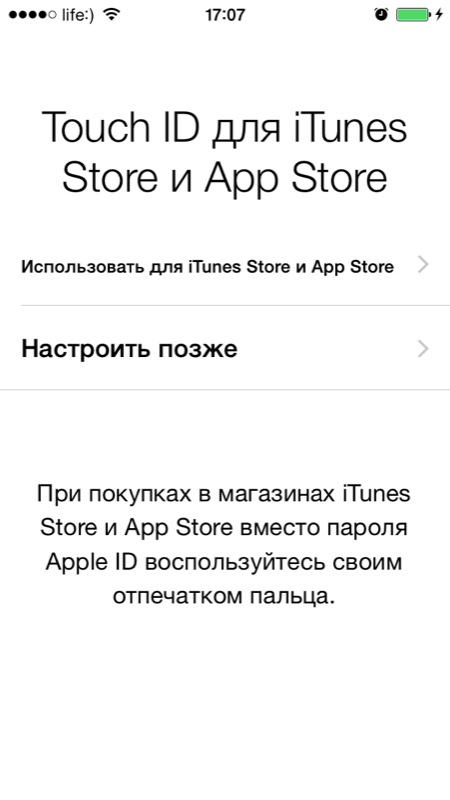
- გადატვირთვის შემდეგ, iPhone-ის ეკრანი ჩაბნელდება და გამოჩნდება Apple-ის ლოგო და სტატუსის ზოლი. მისი სრულად შევსების შემდეგ, თქვენ კვლავ მოგიწევთ მდებარეობის სერვისების დაყენება, iCloud-ის დაკავშირება, iMessage-ის და Face Time-ის დაყენება.
- დესკტოპის ჩატვირთვის შემდეგ, iPhone-ის სარეზერვო ასლის შექმნის დროს დაინსტალირებული ყველა აპლიკაცია ავტომატურად ჩამოიტვირთება App Store-დან.
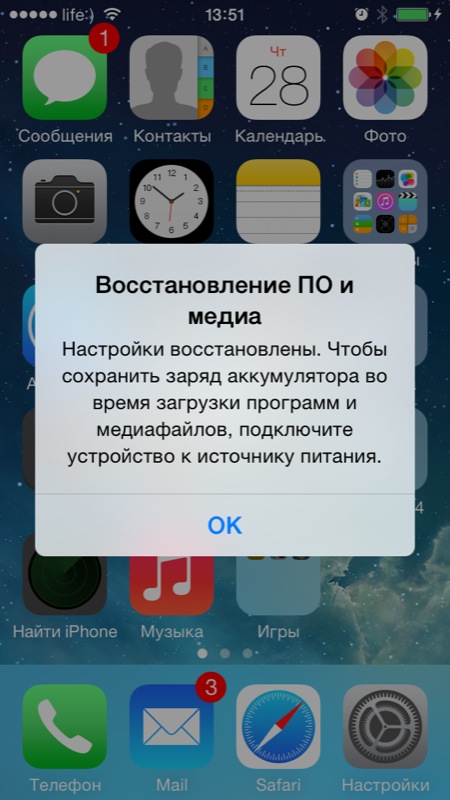
iCloud-ის სარეზერვოდან iPhone-ის აღდგენის შემდეგ ყველაფერი ასლში შეტანილი მონაცემები(iCloud-ის სარეზერვო ასლის მოქნილი კონფიგურაცია შესაძლებელია) ჩაიტვირთება მოწყობილობის მეხსიერებაში.
როგორც ხედავთ, ბავშვსაც კი შეუძლია აღადგინოს iPhone ან iPad სარეზერვო ასლიდან; ძალიან მნიშვნელოვანია, რომ რაღაც აღდგეს. ნუ უგულებელყოფთ სარეზერვო ასლს, თქვენ არასოდეს იცით რა მოუვა თქვენს მოწყობილობას და მის შინაარსს მომდევნო წამში.
ვიდეო ინსტრუქციები, თუ როგორ უნდა აღადგინოთ iPhone სარეზერვო ასლიდან
თუ თქვენ გაქვთ რაიმე შეკითხვები, სირთულეები ან დამატებები წარმოდგენილ მასალაში, მოგვწერეთ კომენტარებში. თუ ეს ინფორმაცია თქვენთვის სასარგებლო იყო, ძალიან მადლობელი ვიქნებით, თუ მას სოციალურ ქსელებში მეგობრებს გაუზიარებთ.
